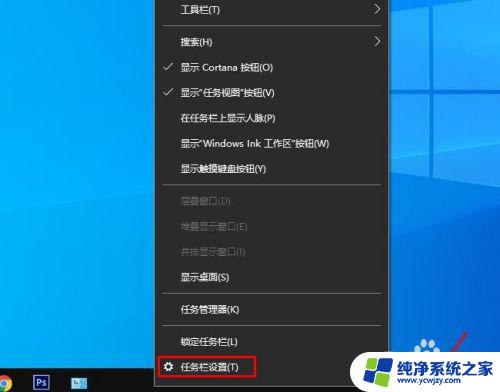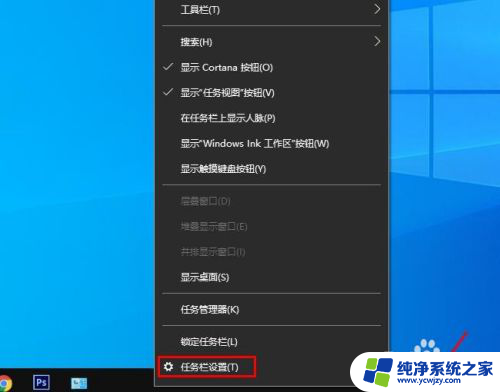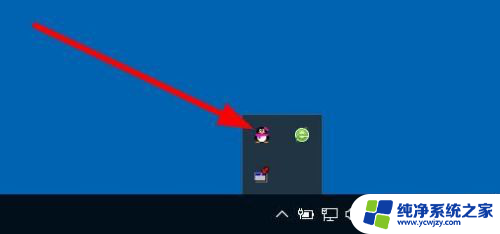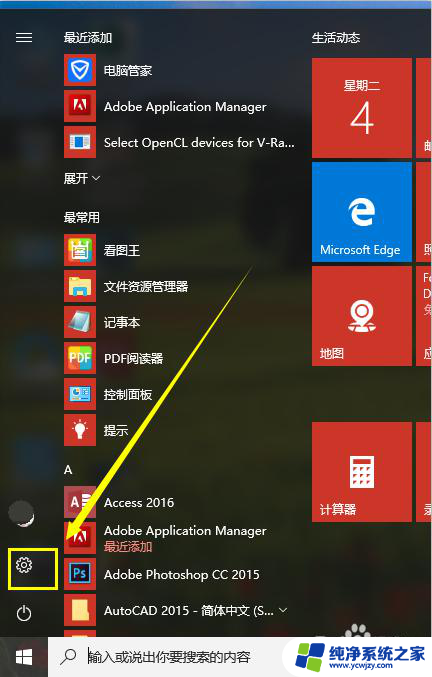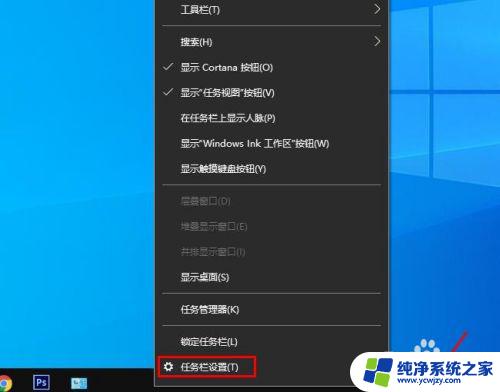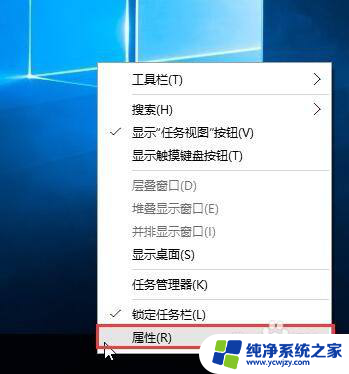win10工具栏图标显示
更新时间:2024-07-22 08:44:30作者:yang
Win10系统的任务栏图标显示大小可以通过调整工具栏图标来实现,在Win10系统中,我们可以根据个人喜好和习惯,灵活地调整任务栏图标的显示大小,让我们的操作界面更加舒适和便捷。通过简单的操作,就能让我们的工作和生活变得更加高效和愉快。让我们一起来探索Win10系统中如何调整任务栏图标的显示大小吧!
具体步骤:
1.鼠标右键点击电脑底部的任务栏,在下拉框中选择“任务栏设置”选项。
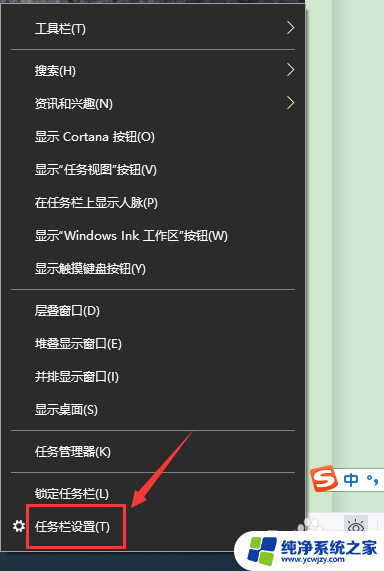
2.点击任务栏设置页面,选择那些图标显示在任务栏上
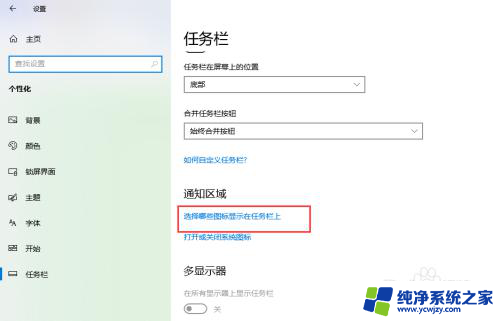
3. 点击“通知区域始终显示所有图标”选项,打开开关按钮。
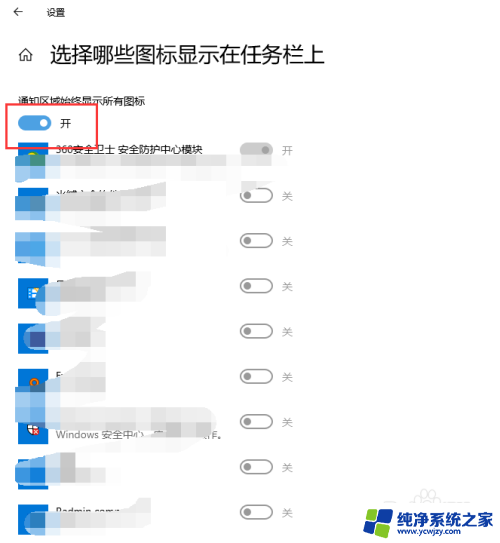
4. 找到需要显示的软件小图标,打开图标后面的开关按钮
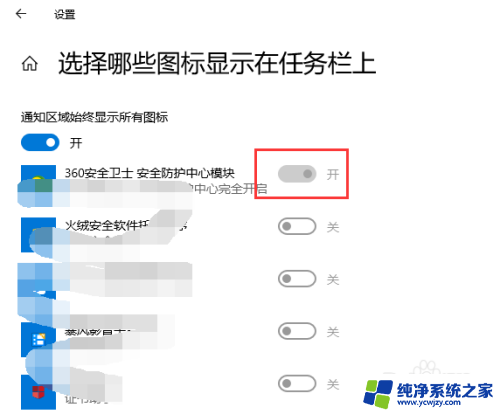
以上是win10工具栏图标显示的所有内容,如果您有需要,您可以按照以上步骤进行操作,希望这对您有所帮助。